Cách tạo ID Apple trên máy tính, PC và điện thoại đơn giản, nhanh chóng
Để tải ứng dụng, game trên Apple Store hoặc nâng cấp, cập nhật phần mềm bạn cần phải có tài khoản Apple ID. Cùng theo dõi bài viết để biết cách tạo ID Apple trên máy tính và điện thoại iPhone nhé.
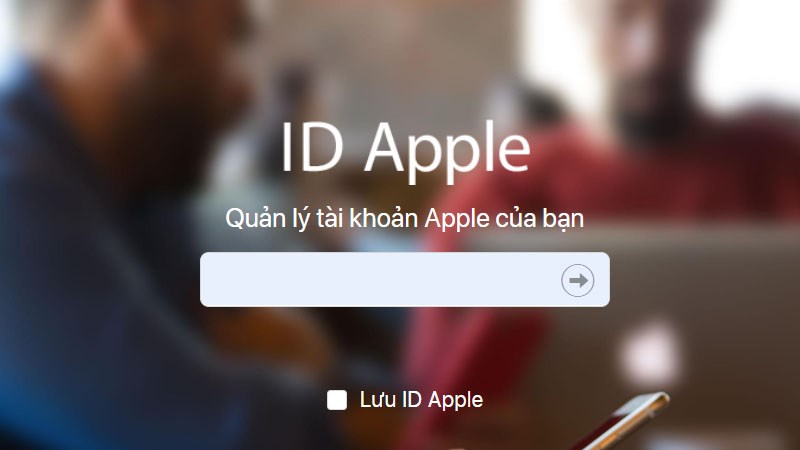
I. Lợi ích tạo ID Apple trên máy tính và điện thoại
- Tạo ID Apple trên máy tính và điện thoại để tải ứng dụng, game trên Apple Store và sử dụng các dịch vụ của Apple như iCloud, tin nhắn, FaceTime,…
- Vô hiệu hóa thiết bị cũng như bảo vệ dữ liệu trong trường hợp bị mất, bị đánh cắp, không cho kẻ xấu có thể sử dụng máy được.
- Sao lưu danh bạ, tin nhắn, ghi chú lên iCloud.
II. Cách tạo ID Apple trên máy tính
1. Hướng dẫn nhanh
Truy cập đường dẫn ID Apple > Chọn Tạo tài khoản Apple ID > Nhập thông tin của bạn > Chọn Tiếp tục > Nhập mã xác minh email > Nhập mã xác minh số điện thoại.
2. Hướng dẫn chi tiết
Bước 1: Truy cập đường dẫn ID Apple > Chọn Tạo tài khoản Apple ID để tiến hành tạo tài khoản.
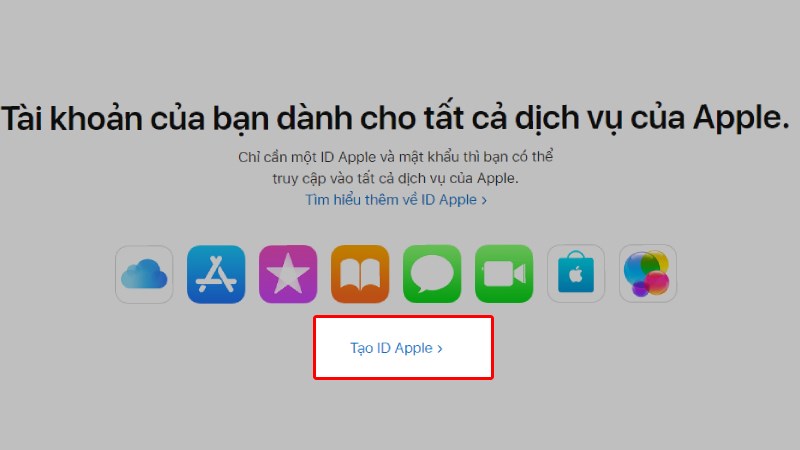
Bước 2: Điền các thông tin yêu cầu như: Họ tên, quốc gia, ngày sinh.
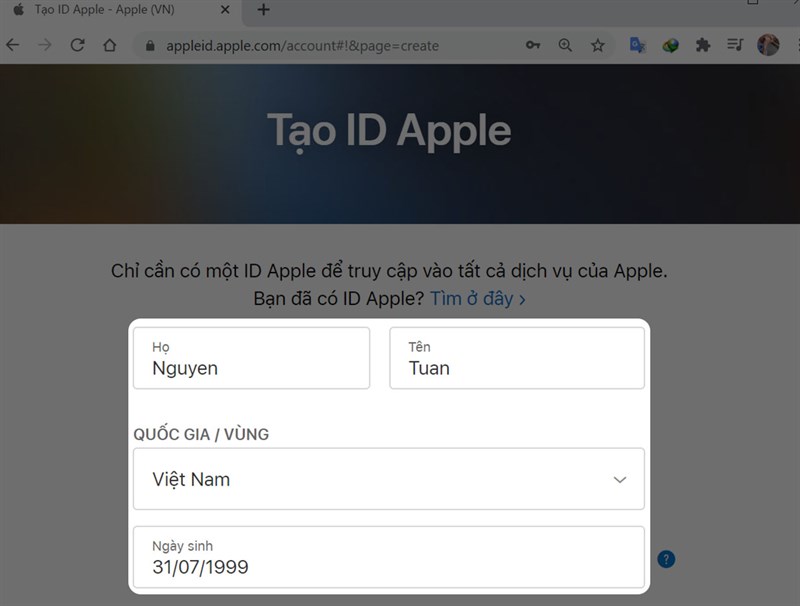
Bước 3: Nhập Email, tạo mật khẩu, số điện thoại của bạn.
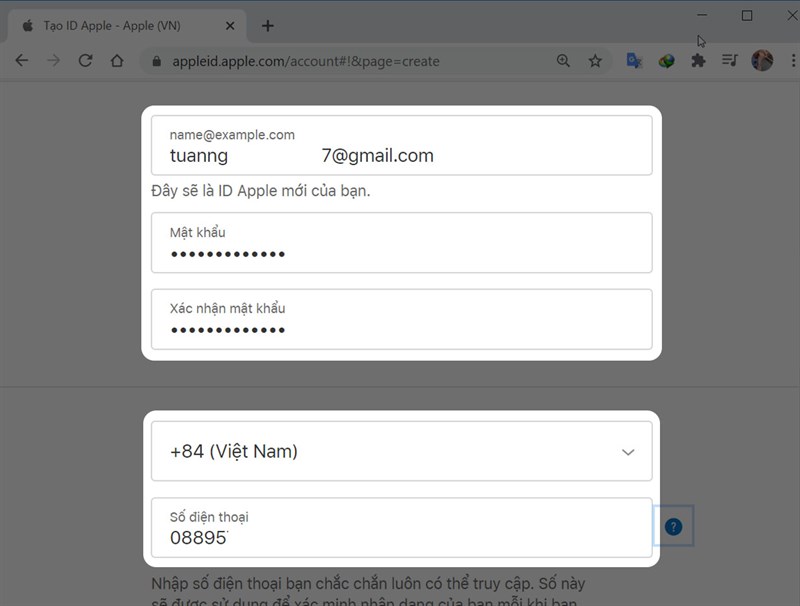
Bước 4: Chọn Xác minh với Tin nhắn hoặc Cuộc gọi đến.
Nhận các thông báo, phát hành mới của App, nhạc phim,… và nhập mã xác thực > Chọn Tiếp tục.
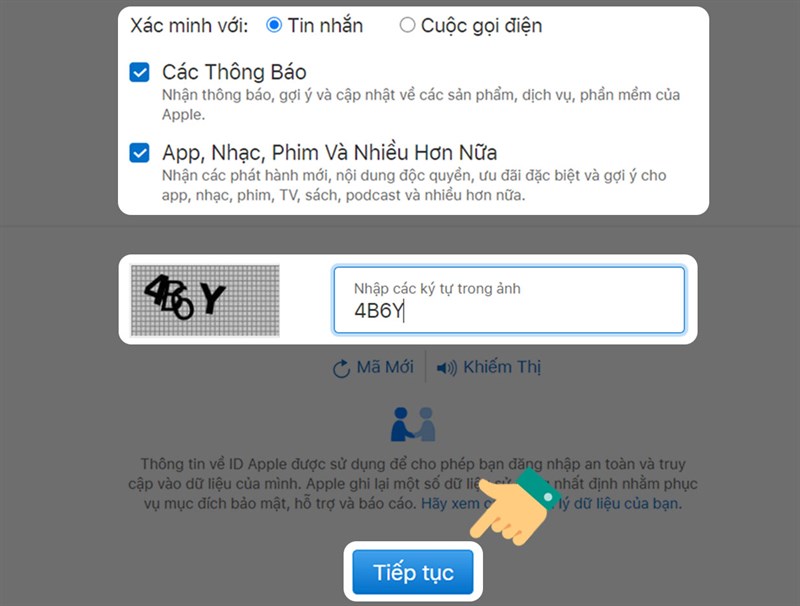
Bước 5: Nhập mã xác minh được gửi về email của bạn > Chọn Tiếp tục.
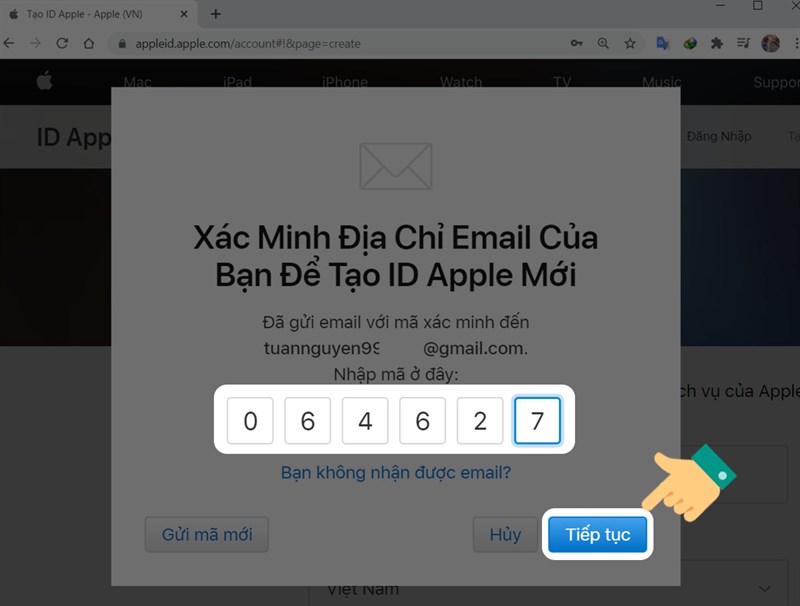
Bước 6: Nhập mã xác minh được gửi số điện thoại của bạn > Chọn Tiếp tục.
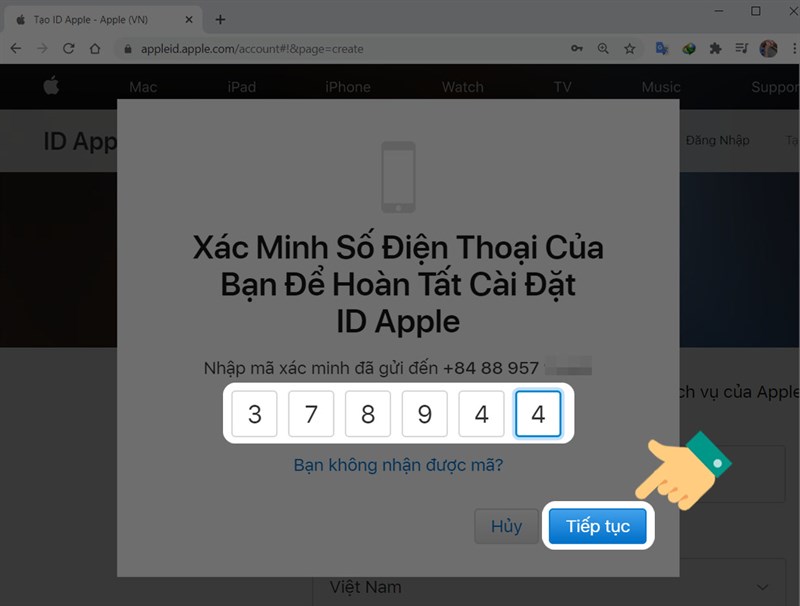
Như vậy bạn đã tạo thành công.
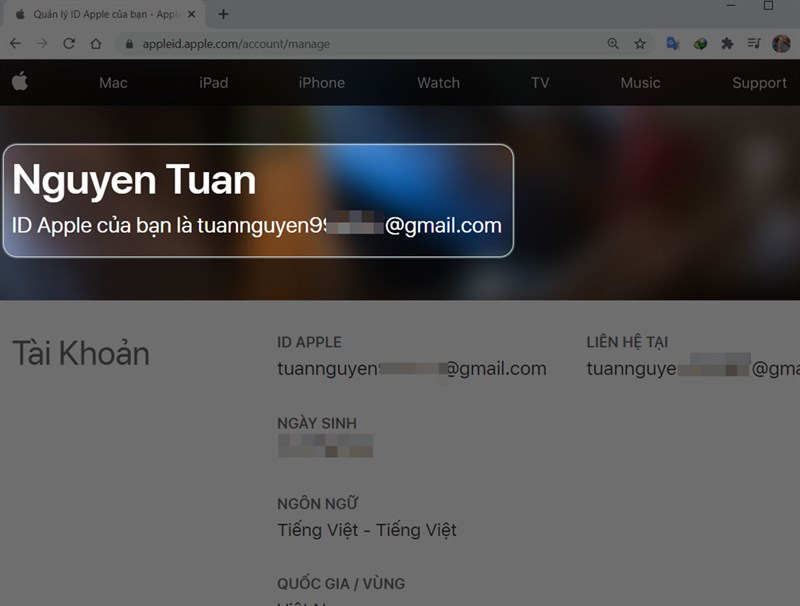
III. Cách tạo ID Apple trên điện thoại
1. Hướng dẫn nhanh
- Mở Cài đặt > Đăng nhập vào iPhone
- Chon Bạn không có ID Apple hoặc đã quên > Tạo ID Apple > Nhập họ tên, ngày sinh
- Chọn Tiếp theo > Nhập địa chỉ email > Tạo mật khẩu
- Chọn Tiếp theo > Nhập số điện thoại và xác minh > Tiếp theo
- Chọn Đồng ý các điều khoản > Nhấn vào Xác minh bây giờ trong email Apple gửi về hộp thư > Nhập ID Apple và mật khẩu.
2. Hướng dẫn chi tiết
Bước 1: Vào Cài đặt và chọn Đăng nhập vào iPhone.
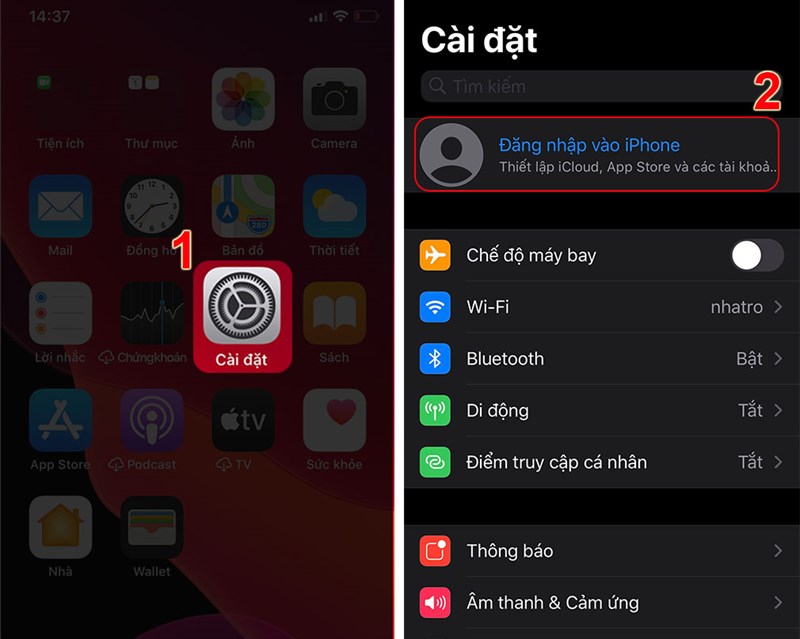
Bước 2: Chọn Bạn không có ID Apple hoặc đã quên > Chọn Tạo ID Apple.
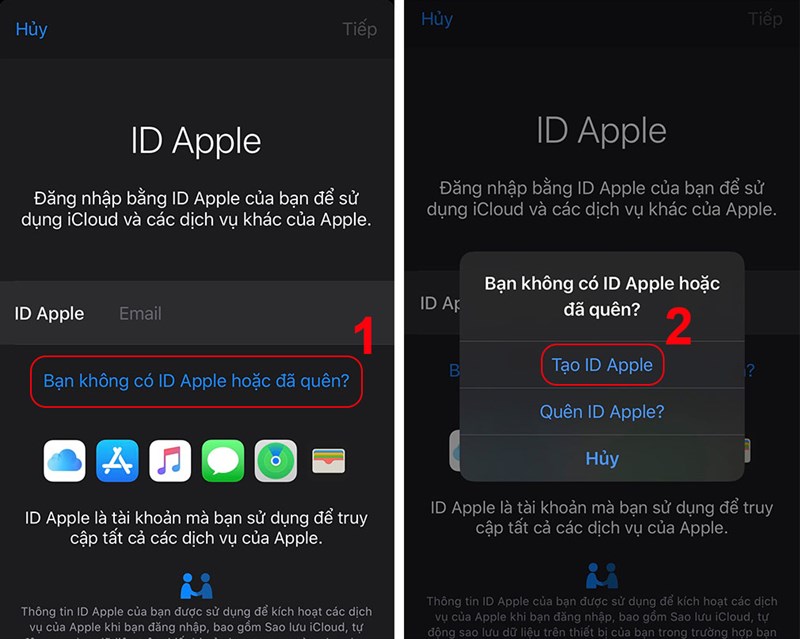
Bước 3: Nhập họ tên, ngày sinh và chọn Tiếp theo. Sau đó, nhập email của bạn và chọn Tiếp theo.
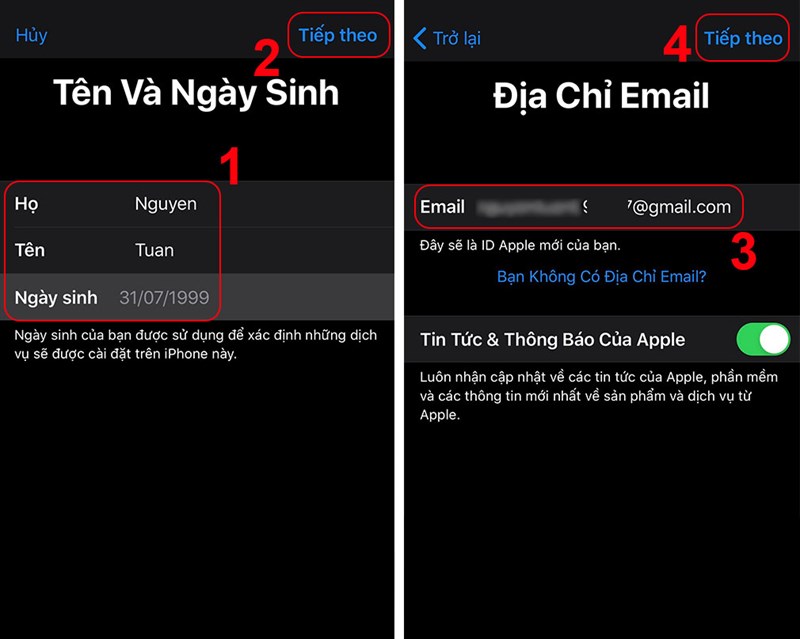
Bước 4: Tạo mật khẩu cho tài khoản ID Apple, nhập số điện thoại của bạn và chọn cách xác minh nhận dạng bằng tin nhắn hoặc cuộc gọi > Tiếp theo.
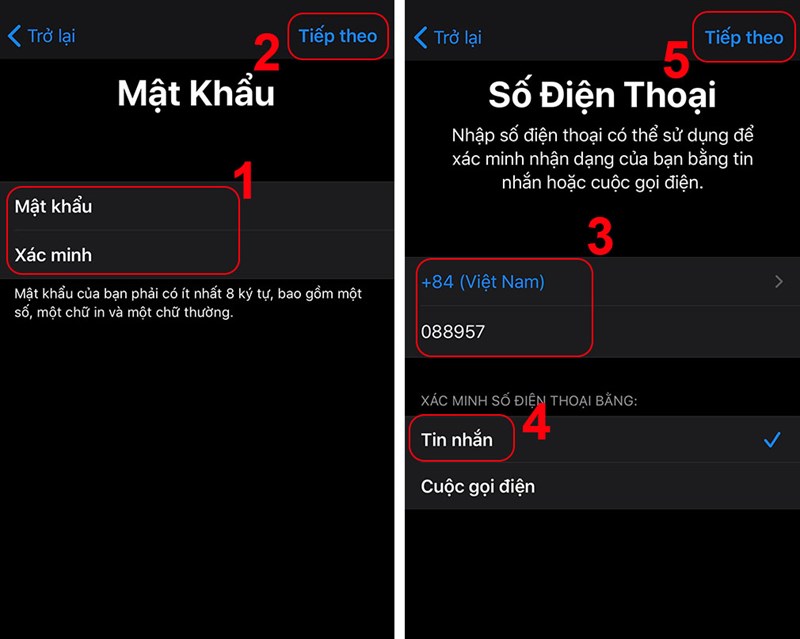
Bước 5: Nhập mã xác minh được gửi về số điện thoại của bạn. Sau đó, nhấn Đồng ý các điều khoản của Apple.

Bước 6: Như vậy bạn đã tạo thành công tài khoản ID Apple nhưng chưa xác thực email.
Để xác thực địa chỉ email, bạn hãy mở email do Apple gửi và nhấn vào đường Xác minh bây giờ. Tại giao diện mới, hãy nhập ID Apple và mật khẩu của bạn. Như vậy là bạn đã tạo tài khoản thành công.
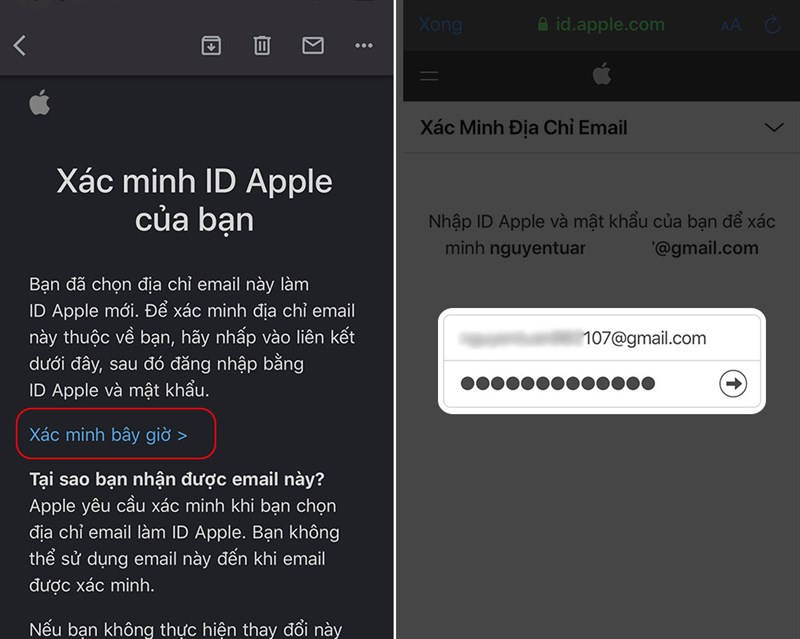
Trên đây là bài viết hướng dẫn bạn tạo ID Apple trên máy tính và điện thoại nhanh chóng. Hy vọng bài viết sẽ có ích cho bạn. Chúc các bạn thành công!
- Share CrocoBlock key trọn đời Download Crocoblock Free
- Cung cấp tài khoản nghe nhạc đỉnh cao Tidal Hifi – chất lượng âm thanh Master cho anh em mê nhạc.
- Hướng dẫn cài đặt và sử dụng phần mềm HMA Pro VPN
- Cách up video HD lên YouTube nhanh nhất, không bị giảm chất lượng – Thegioididong.com
- Canon 24-70mm F2.8L Mark II | Canon 24-70mm F2.8 | EF 24-70 2.8 Mark II
- Download Lightroom Classic CC 2018 Full Crack – Link Google Drive – Hướng Dẫn Cài Đặt
- Cách cài, thay đổi hình nền, màn hình khóa cho điện thoại Samsung – friend.com.vn
Bài viết cùng chủ đề:
-
Cách check mã vạch 697 biết ngay là hàng nội địa Trung xịn xò
-
Mô hình nến Spinning Tops (Con Xoay) – Kienthucforex.com
-
Hướng dẫn cách cài đặt, khóa màn hình chờ máy tính win 7 – Blog hỗ trợ
-
Những hình ảnh Fairy Tail đẹp nhất
-
Cách ghép nối AirPods với PC, Mac và thiết bị khác – QuanTriMang.com
-
Tranh tô màu hươu cao cổ đơn giản, đẹp nhất dành cho bé yêu
-
Lạc Việt: Phần mềm TRA từ điển dịch tiếng Trung kinh điển (Máy tính) (Update 2021) ⇒by tiếng Trung Chinese
-
4 loại máy lọc nước tại vòi Panasonic được ưa dùng – Minh Long Home
-
Top 9 từ điển tiếng Nhật tốt nhất giúp học tiếng Nhật hiệu quả
-
So sánh 4 hãng ắc quy ô tô tốt nhất hiện nay | G7Auto.vn
-
5 Cách Kiếm Tiền ĐƠN GIẢN Cho Học Sinh, Sinh Viên – Uplevo Blog
-
Chuyển tiền vào tài khoản nhưng KHÔNG nhận được tin nhắn?
-
Khắc phục lỗi máy tính không nhận ổ cứng chắc chắn thành công
-
Cách ROOT Bluestacks 3, phần mềm giả lập android trên PC
-
Deep Freeze Standard v8.63.2 Full Crack Free Download
-
5 lựa chọn xe côn tay dưới 50 triệu có thiết kế đẹp nhất 2021



